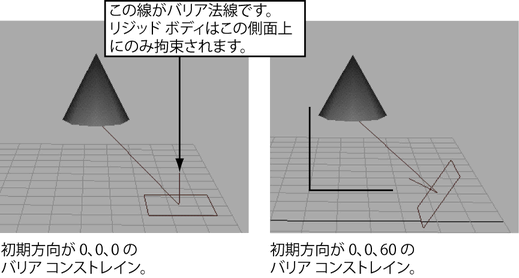バリア(Barrier)コンストレイントは、リジッド ボディの重心がそこから先へは移動しない非常に大きなバリア プレーンを作成します。バリア(Barrier) コンストレイントを使用すると、他の複数のオブジェクトをブロックするオブジェクト、たとえば、壁や床などを作成できます。
衝突エフェクトの代わりとしてこのタイプのコンストレイントを使用すると、処理時間を節約できます。ただし、オブジェクトは、バリア プレーンに当たって、折れ曲りますが、跳ね返りません。複数のオブジェクトをコンストレイントするには、オブジェクトごとにバリア(Barrier) コンストレイントを 1 つずつ作成する必要があります。
このコンストレイントは、単一アクティブ リジッド ボディでのみ動作します。パッシブ リジッド ボディはコンストレイントされません。
 を選択して、オプション ウィンドウを表示します。
を選択して、オプション ウィンドウを表示します。
初期位置の設定(Set Initial Position)をオンに設定しなかった場合、バリア(Barrier)プレーンは原点に作成され、選択されたリジッド ボディの重心に接続されます。バリア プレーンは、XZ プレーン上で、向きを設定されます。
ワークスペース内で、バリア(Barrier) プレーンの位置に四角いアイコンが表示されます。
バリア(Barrier) プレーン アイコンから突き出た垂線は、プレーン サーフェスの法線方向を示します。リジッド ボディの動きは、サーフェスのこの側面にのみ拘束されます。
コンストレイントを作成後に変更する場合は、コンストレイントを編集するを参照してください。